[엑셀기초 #27] 숫자를 한글로 표시하는 방법
안녕하세요! 오늘은 숫자로 적혀있는 금액을 한글로 표시하는 2가지 방법 알려드리겠습니다.
견적서 작성 시 유용하게 사용 될 것 같아요 ㅎㅎ

1. 셀 서식으로 변경하는 방법
숫자가 적혀있는 셀 우클릭>셀 서식 또는 홈 상단에 표시 형식에서 기타 표시 형식으로 들어가주세요!

표시 형식>기타 들어가주신 다음 숫자(한글)로 선택 후 확인을 눌러줍니다.

그럼 이렇게 숫자가 한글로 표시가 됩니다.
셀 자체에 서식이 적용됐기 때문에 다른 숫자를 입력해도 한글로 자동으로 변환시켜줍니다!

끝에 원정 등 텍스트를 추가하고 싶을 땐 셀 서식>사용자지정에서 끝자리에 추가하고자 하는 "텍스트"를 입력해주시면 되겠습니다.


2. NUMBERSTRING 함수로 변경하는 방법
함수명은 어렵지만 엄청 간단한 방법입니다.
=NUMBERSTRING() 입력 후 첫번째 자리에 숫자 셀, 두번째 자리에 1을 입력해줍니다.


추가 텍스트는 아래처럼 해주시면 되겠습니다!
띄어쓰기도 텍스트로 간주하기때문에 ""안에 넣어주셔야합니다.
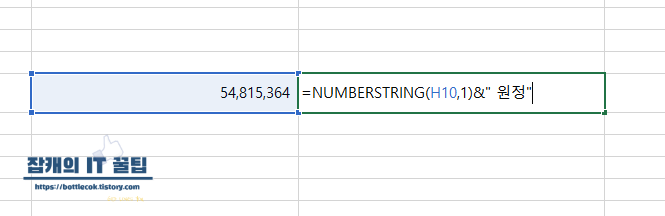
**** NUMBERSTRING 함수의 옵션은 아래 세가지 입니다.
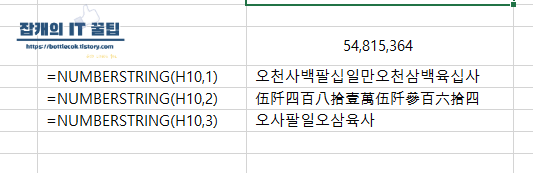
오늘은 이렇게 숫자를 한글로 표시해주는 방법 알아보았습니다. 유용하셨으면 좋겠어요 :)
'IT 개발 > Excel' 카테고리의 다른 글
| [엑셀기초 #26] 텍스트 나누기 (텍스트 마법사) (1) | 2022.02.24 |
|---|---|
| [엑셀기초 #25] 같은 색끼리 합계 구하기 (이름관리자) (3) | 2022.02.22 |
| [엑셀기초 #24] 도장 투명하게 만들기 (4) | 2022.02.18 |
| [엑셀기초 #23] 찾기& 바꾸기 (1) | 2022.02.17 |
| [엑셀기초 #22] 인쇄 제목 설정하기 (1) | 2022.02.15 |
| [엑셀기초 #21] 결재란 만들기 (3) | 2022.02.11 |
| [엑셀기초 #20] 데이터 정렬하는 방법 (정렬, 필터) (2) | 2022.02.10 |
| [엑셀기초 #19] 줄바꾸기 방법 (6) | 2022.02.08 |



